Ci sono molte cose che puoi fare su Windows 11. Una di queste cose è creare un codice QR per un sito specifico. Non solo puoi farlo su Windows 11 ti consente anche di scaricarlo nel caso in cui sia necessario. Ecco i passaggi facili da seguire per creare un codice QR su Windows 11 senza utilizzare un'app di terze parti. Se per qualche motivo hai problemi a scansionare il codice con la tua fotocamera, vedrai anche alcune app che puoi provare a scansionare il tuo codice appena creato.
Come generare un codice QR senza un'app di terze parti
Esistono vari modi per creare un codice QR. Puoi scegliere più app per Windows o Android, ma per Windows 11 c'è un modo senza dover installare nulla. Puoi creare il tuo codice QR accedendo al sito per il quale desideri crearlo. Una volta che sei lì, premi a lungo o fai clic con il pulsante destro del mouse sullo schermo e dovresti vedere l'opzione Crea codice QR per questa pagina. Se non lo vedi al primo tentativo, scegli un'altra area della pagina e riprova.
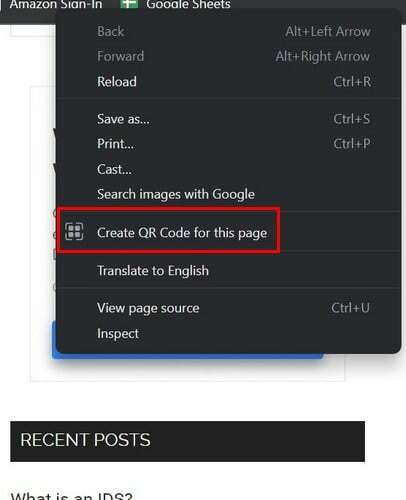
Quando selezioni l'opzione, il QR viene generato automaticamente con il nome del sito in basso. Vedrai anche il pulsante Download. Puoi provare a scansionare questo codice utilizzando la fotocamera del tuo telefono. Puoi sempre utilizzare un'app di scansione del codice QR di terze parti se la fotocamera non rileva il codice. Ci sono varie opzioni tra cui puoi scegliere.
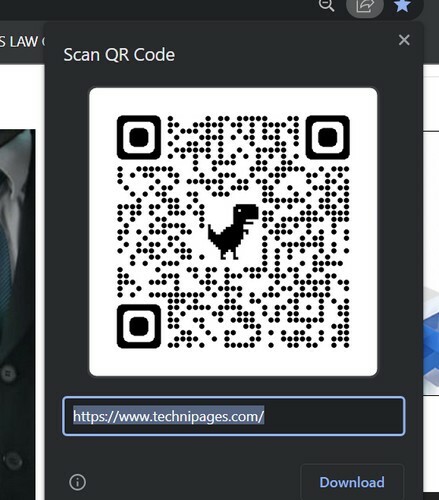
Se non hai voglia di cercare l'app di scansione QR, ecco alcuni suggerimenti per iniziare. Se non vedi nessuno che ti piace, puoi anche avere un elenco ancora più lungo di consigli digitando l'app dello scanner nella barra di ricerca su Google Play. Ad esempio, un'app che puoi provare è QR e lettore di codici a barre per Android. L'app è gratuita e facile da usare. Ma c'è una versione Pro che puoi acquistare per $ 5,99. Ti sbarazzi degli annunci per tale importo e ottieni funzionalità avanzate. Quando l'app si apre, puoi usare la fotocamera per scansionare o accedere ai tuoi file sul tuo dispositivo.
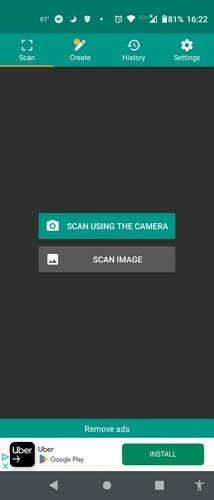
L'app ha un'opzione luce che puoi usare per accendere la luce del tuo dispositivo in modo che l'app possa scansionare il codice. Vedrai anche un'opzione per andare al sito. Se non hai voglia di usare questa app, puoi sempre usarne una che potresti già avere sul tuo dispositivo: Obiettivo Google. Come l'app precedente, puoi scansionare il codice da un'immagine o utilizzare la fotocamera del tuo dispositivo. Come forse già saprai, Google Lens non è utile solo per la scansione dei codici. Può anche aiutarti con altre cose, come identificare oggetti di cui potresti non conoscere il nome.
Ulteriori letture
Poiché la scansione di un codice potrebbe non andare sempre come previsto, eccone alcuni suggerimenti che puoi provare a correggere quando non puoi scansionare un codice. Le cose di solito vanno come previsto durante la scansione, ma non si sa mai quando potrebbe sorgere un problema. Se ci sono altri argomenti che ti interessano, ricordati di usare la ricerca per trovare altri articoli da leggere.
Conclusione
Creare un codice su Windows 11 è facile e veloce. Tutto quello che devi fare è premere a lungo o fare clic con il pulsante destro del mouse sulla pagina e scegliere l'opzione. Puoi scansionarlo dallo schermo oppure puoi scaricarlo per dopo o per la stampa. Se riscontri problemi con l'utilizzo della fotocamera del tuo dispositivo per la scansione, puoi sempre scegliere un'app di terze parti per la scansione. Quanti codici creerai? Condividi i tuoi pensieri nei commenti qui sotto e non dimenticare di condividere l'articolo con gli altri sui social media.